Flex2でCoverFlowクローンを作る (1) ~環境を整える
Tuesday, April 22, 2008 12:04:15 PM
<!– more –>現在、オブジェクト倶楽部のメールマガジンで連載している「Flexで体験するリッチクライアント」を補足するTechnoteです。
今回は第一回として、FlexでFlashコンポーネントを開発するための環境を整える手順を整理します。
■Flexとは
Flexは、プログラミング言語を使ってFlashアプリケーションを作るための製品群を表すもので、Flex製品ラインナップには、以下のようなものがあります。
- Adobe Flex SDK (ソフトウェア開発キット)
- Adobe Flex Builder
- Adobe Flex Data Services
- Adobe Flex Charting
メルマガ執筆時点の正式版はFlex 2でしたので、このシリーズはFlex2でテストされたコードで記述されていますが、現在Flex 3がAirとして正式公開されています。おそらくFlex3でも動きます。
■ダウンロードする
早速Flexで開発する環境を作っていきましょう。本シリーズではWindows XP Proを使った手順を説明をしていきます。
Adobe Flexのサイトへアクセスします。
Flex2の頃、ダウンロードページには
- Flex Builderを30日間無償で試用(SDK込み)
- Flex 2 SDKを利用して、無償でFlexアプリケーションの開発・実装をスタート
- Flex Data Services 2 Expressエディションをダウンロード(無償)
の3つのコンテンツがあったのですが、現在は、以下のようなページに変わっています。
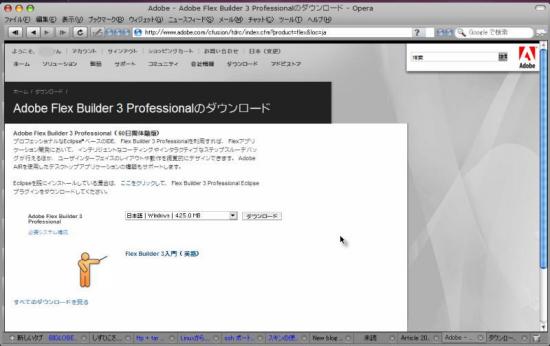 なお、ダウンロードページへ行くには、Adobe IDでログインを求められます。Adobe ID自体の登録は無料ですので、まだな人は登録をしてからログインしてください。仕方がないので、日本語 | Windows | 425.0MB を選択して、ダウンロードします。またSDKだけダウンロードできるようになってほしいですね。。。
なお、ダウンロードページへ行くには、Adobe IDでログインを求められます。Adobe ID自体の登録は無料ですので、まだな人は登録をしてからログインしてください。仕方がないので、日本語 | Windows | 425.0MB を選択して、ダウンロードします。またSDKだけダウンロードできるようになってほしいですね。。。
■インストールする
おそろしく大きいファイルFB3_WWEJ.exeのダウンロードが終了したら、ファイルを実行します。 インストールプログラムの実行にしばらく時間がかかります。。。。。。
インストールプログラムの実行にしばらく時間がかかります。。。。。。
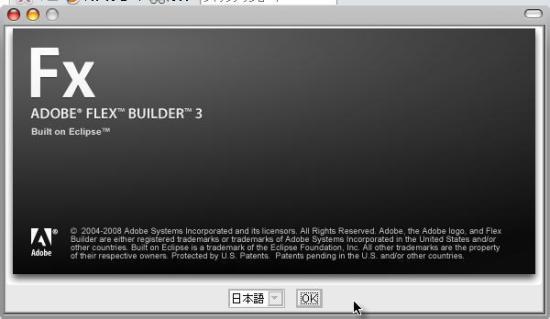 日本語を選択してインストールを開始します。その後、ライセンスに同意とか、インストールする場所とか聞いてくるので、お好みで進んでいきます。インストールを開始すると、以下のような画面になります。
日本語を選択してインストールを開始します。その後、ライセンスに同意とか、インストールする場所とか聞いてくるので、お好みで進んでいきます。インストールを開始すると、以下のような画面になります。
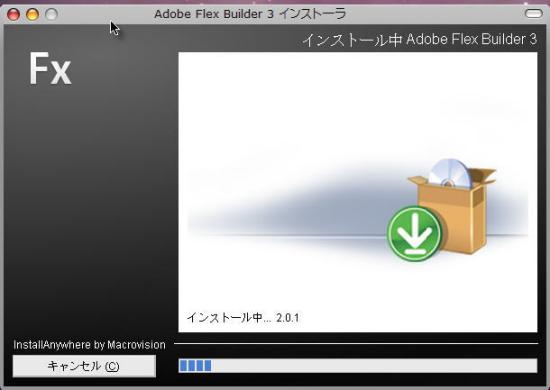 ボクのマシンは結構スペックが良いと思っているのですが、それでも20分近く時間がかかりました。気長に待ちましょう。。。。
ボクのマシンは結構スペックが良いと思っているのですが、それでも20分近く時間がかかりました。気長に待ちましょう。。。。
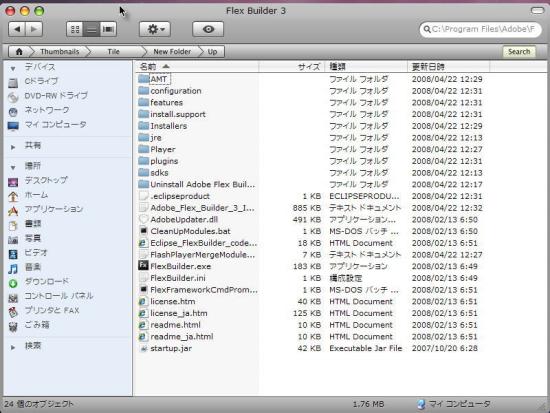 インストールが完了すると、自動的にインストールしたディレクトリ(デフォルトだとC:Program FilesAdobeFlex Builder 3)が開きます。よくみると、ディレクトリ名にsdksというフォルダがあるのに気が付きます。ディレクトリを移動すると、
インストールが完了すると、自動的にインストールしたディレクトリ(デフォルトだとC:Program FilesAdobeFlex Builder 3)が開きます。よくみると、ディレクトリ名にsdksというフォルダがあるのに気が付きます。ディレクトリを移動すると、
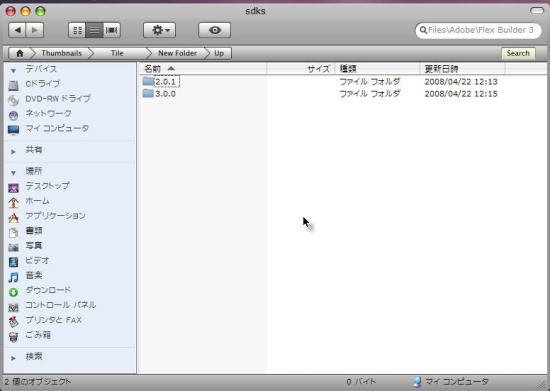 のようになっていて、なんだFlex2もあるじゃないですか。それぞれのバージョンディレクトリの下、たとえば2.0.1frameworkslocaleには日本語のファイルも入っているようで、コンパイルメッセージも無事日本語で表示できそうです。しかしそうなると、やっぱり個別にインストールさせてほしい。。。。とにかくダウンロードとインストールは辛抱です・・・
のようになっていて、なんだFlex2もあるじゃないですか。それぞれのバージョンディレクトリの下、たとえば2.0.1frameworkslocaleには日本語のファイルも入っているようで、コンパイルメッセージも無事日本語で表示できそうです。しかしそうなると、やっぱり個別にインストールさせてほしい。。。。とにかくダウンロードとインストールは辛抱です・・・
■次回は
Flex Builderは便利だし使いやすいのですが、有償なので仕事以外では使うのをためらいます。そんなときはフリーの開発環境FlashDevelopを使うと良いと思います。次回はこのFlashDevelopのインストール方法を紹介したいと思います。